用Word实现信封套打
1、首先用尺子把准备好的信封宽高尺寸量好,记下数字

2、打开Word,点开菜单栏-文件-页面设置

3、点开页面设置,选择横向。

4、纸张选择,选自定义纸张,把量好的尺寸输入后确定
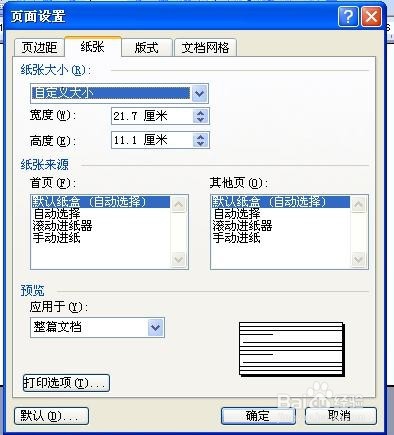
5、选择版式,把页眉和页脚都设成0

6、确定后会出现新建的页面,把行列都归零

7、用最下方的文本框插入邮编,收件人地址,收件人,寄件方地址,寄件人邮编文本框文本框的好外是可以随意拖动,实现准确定位
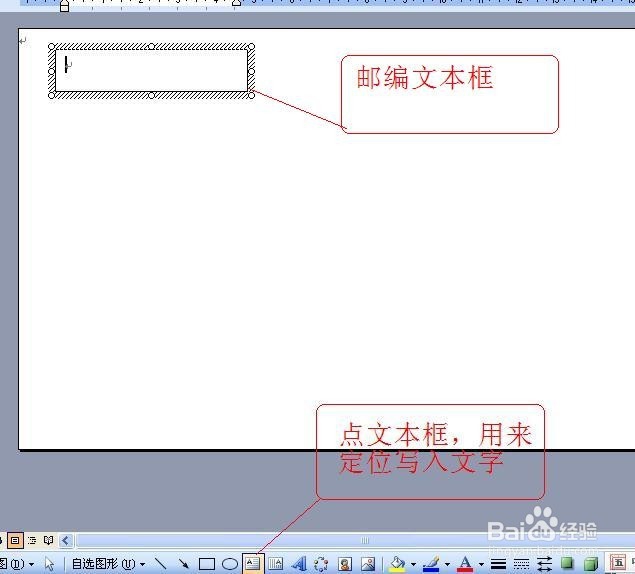

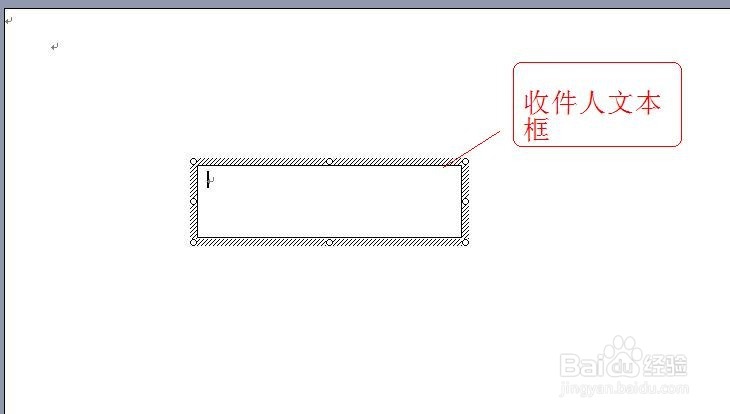
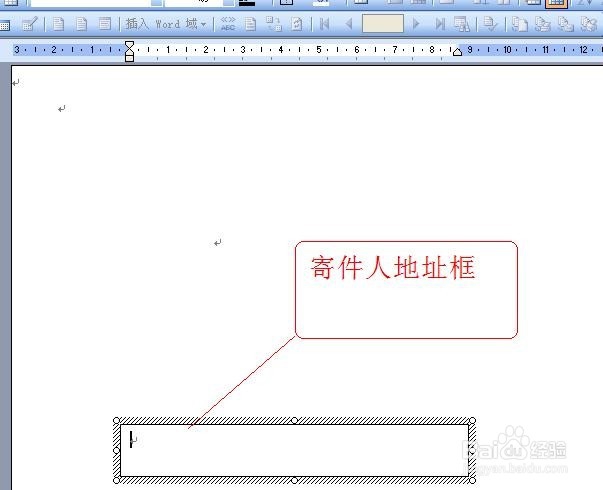

8、邮编文本框设置一下,设成无色线条的,其它的文本框也照这样设置好
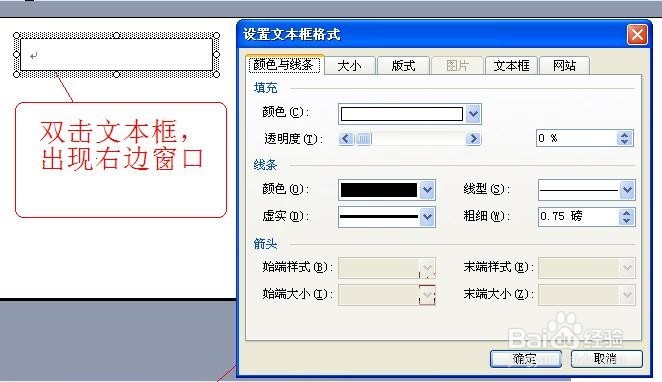
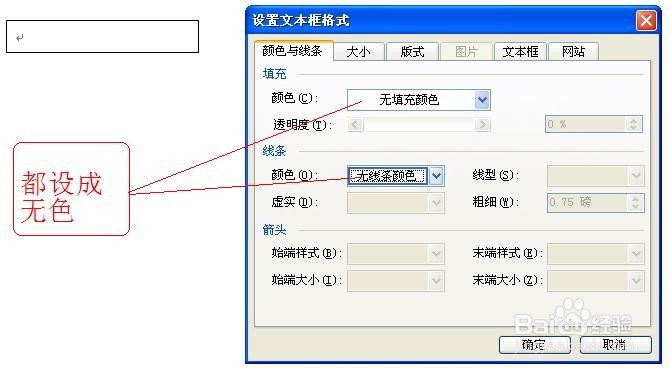
9、下面开始邮件合并,把我们准备好的邮寄地址表合并到word文件
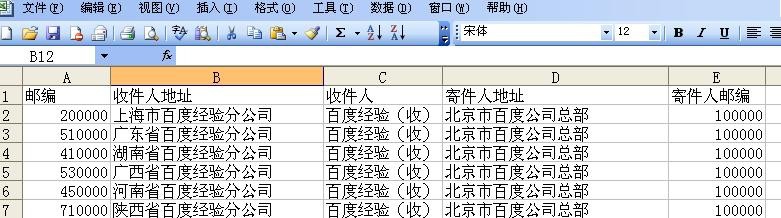
10、word 里开菜单栏-工具-信函与邮件-邮件合并
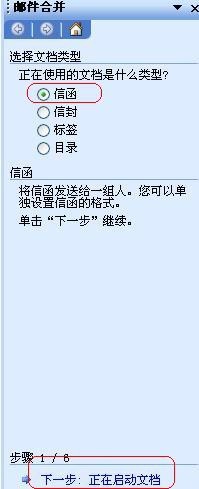


11、选取邮寄地址表,选择有数据的表,确定



12、然后在word 邮件合并工具栏里点插入域,分别插入,邮编,地址等字段插入完成后,就开始调整位置及格式

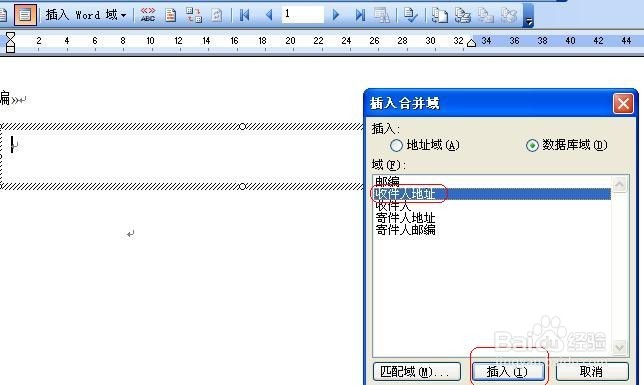

13、点中文本框可以拖动调整位置,双击后可对文本框内的字体间距进行调整


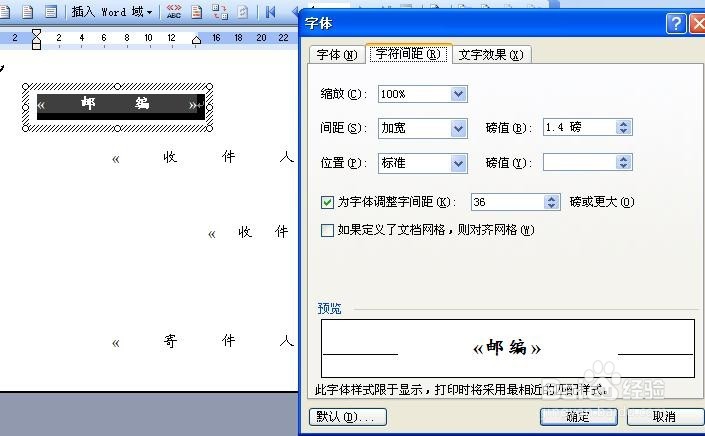

14、调整完成后,我们来合并一张信封,来打印调试

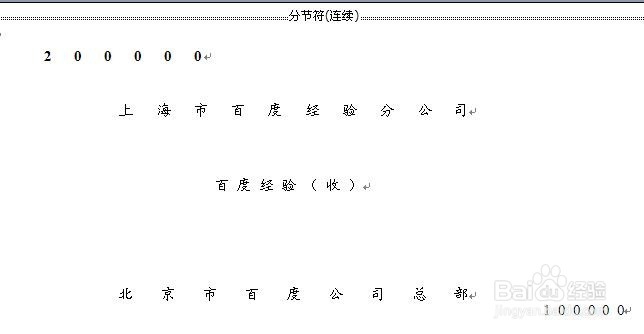
15、我们凸鹣沮北把空白的信封放到打印机里,开始调试打印,如果位置有偏差可以通过拖过文本框,字间距来调整位置。最后打印,调试可能要多次,要有耐心。
16、下面是完成图

17、我们还可以通用邮件合并,全部合并,来实现批量打印
